精彩评论
- 张麻子是杂种(1周前 (12-09))
从有人以来就没有比张麻子更邪恶 张口闭口为人民,害死几千万人还为人民,为自己的皇位还差不多,...
评:深度解析《让子弹飞》 al2359(3年前 (2023-02-06))
求科学离线插件,谢谢!34401355@qq.com
评:改版梅林固件安装SS【shadowsocks】科学上网插件教程al2359(3年前 (2023-02-06))
求科学离线插件,谢谢!!!
评:改版梅林固件安装SS【shadowsocks】科学上网插件教程
Bandicam中文绿色版在全球范围内都挺有名的,是非常好用的录屏工具,软件提供用户们高清的录屏画质的情况下,还能保证用户们拥有比较合理的内容占积,当然软件用来进行视频压缩也是非常合适的一款神器。Bandicam中文破解版的录制方式也非常丰富,局域、图像和编辑等等动作,有需要的小伙伴们,可以在开心电玩下载Bandicam中文绿色版。
Bandicam中文绿色版的录屏自由度非常高,软件自带了包括中文在内的很多国家的语言,这也是软件在全球范围内都非常热门的原因之一。Bandicam中文绿色版有一个缺点就在一软件是收费的,因此本站为用户们提供了Bandicam中文破解版,免注册机直接打开就能用,快来下载Bandicam中文绿色版试试吧!
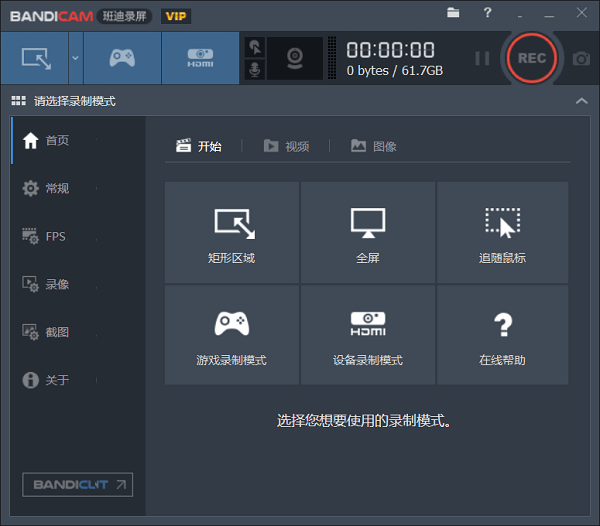
1、Bandicam可同时录制电脑屏幕、电脑声音、麦克风声音。
2、被录制的视频容量很小。(现有程序的1/5至1/20水平)
3、如果硬盘容量足够,可24小时长时间录制视频。
4、与其他软件不同,电脑上很少出现网速减慢现象(Lag)。
5、支持图像截图(BMP、PNG、JPG)及连续截图功能。
6、在录像对象屏幕上可添加网络摄像头(Webcam)视频。(可实时合并网络摄像头画面,PIP功能)
7、无需编码,即可将录制的视频上传至You tube。(可上传720p及1080p)
8、Bandicam可录制电脑全屏,或选择指定区域录制视频。
9、支持在预约时间开始录制视频,可使用自动结束的计时器功能。
10、可通过硬件加速并快速录制高清视频,也能实现高压缩。
11、支持CFR功能,能与Sony Vegas、Adobe Premiere等视频编辑软件兼容。
-双击界面文件夹后,用户直接选择双击bdcamsetup.exe格式文件开始Bandicam的安装。
-双击Bandicam安装程序后,该处用户可选择设置Bandicam语言模式,小编以 “简化字” 语言模式为大家进行演示安装步骤。
提示:如用户有需要设置其他语言模式请单击 “简化字” 样的框,出现下拉后小伙伴们可根据适合自己的语言进行设置并单击【ok】按钮继续安装Bandicam软件。
-单击后将出现如下界面:是Bandicam的安装向导界面,小伙伴可简单阅读后选择单击【下一步】继续Bandicam的安装步骤。
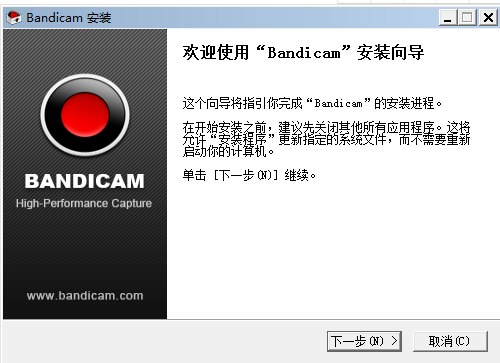
-接下来是Bandicam程序的安装协议,小伙伴请选择性阅读(建议小伙伴阅读)该协议后继续单击【我接受】按钮继续安装。
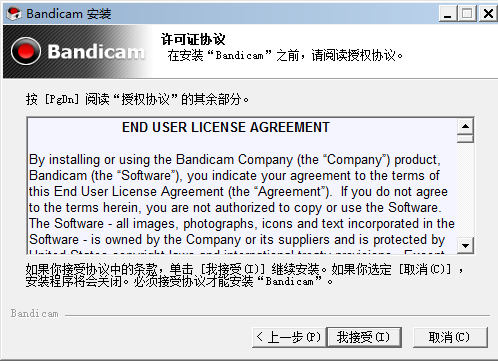
-单击后出现如下界面:该界面需要用户选择是否安装Bandicam程序的其他组件,如有需要请根据图中所示进行勾选并继续单击【下一步】按钮继续安装。以下将为你进行大致翻译,请参考:
附件功能:
program files 创建程序文件夹
program group 创建程序分组
desktop icon 创建桌面图标
这几项功能小编建议大家可默认勾选。
-组件选择安装完毕后将出现如下界面:在该界面中小伙伴可选择设置Bandicam软件的安装目录,小伙伴选择单击【浏览】按钮进行设置(该处小编不建议直接安装至电脑C盘,以免拖慢系统进程)。如设置完毕请单击【安装】按钮进行接下来的安装。
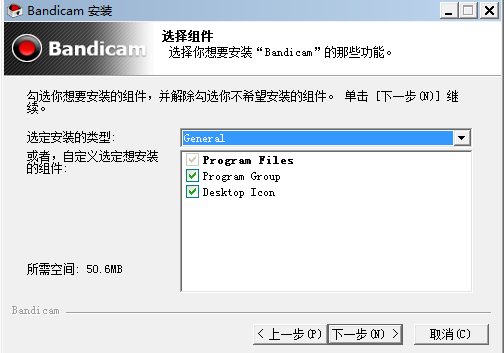
提示:小伙伴有没有注意到,安装目录下方处 [所需空间] 及 [可用空间] 信息内容,该两个信息一个是你软件安装需要的空间大小一个是你所选盘空间还剩余多少,是否适合安装你将要安装的软件。
根据所显示信息可知,所需空间小于可用空间,所以是可以放心安装。
-设置Bandicam安装目录后,将跳转至Bandicam软件的安装进程界面,在此需要小伙伴耐心等待该软件的进度条跑完。
-进度条跑完将出现如下界面:那就表示Bandicam软件已经是到此就安装成功了,直接选择【完成】按钮结束最后一步即可安装成功。
一、Bandicam免注册机破解版怎么去水印
未注册的Bandicam在用户录制视频的时候会有水印添加,只要用户将其注册,就不会有水印附加。
二、Bandicam破解版怎么录制声音
1、首先在运行Bandicam,依次点击[录像] > [设置] > [音频] > [主音频设备] ,然后将其设置为 “(默认声音设备)” ,这样一来再次录制就能够录制电脑内部声音。
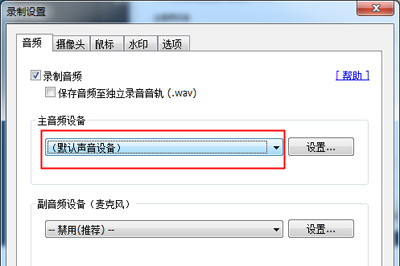
2、如果看不到 “(默认声音设备)” 菜单,请在桌面 Bandicam 图标右击 > 属性 > 兼容性 > 取消选中 “以兼容模式运行这个程序”,再次尝试。
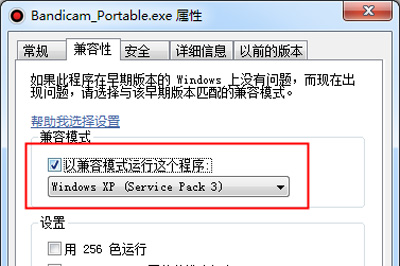
3、如果还是无法录制,那么请确认你电脑的默认声音输出设备,具体操作为:
右击 window 主界面右下方的 “声音” 图标,选择 “播放设备” 选项,在弹出的菜单中右击 “扬声器(或耳机)” 设置为 “设置为默认设备”。
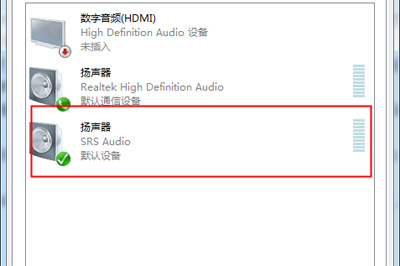
4、然后请右击 window 主界面右下方的 “声音” 图标,选择 “打开音量混合器” 选项,应用程序音量设置为70%~90%。
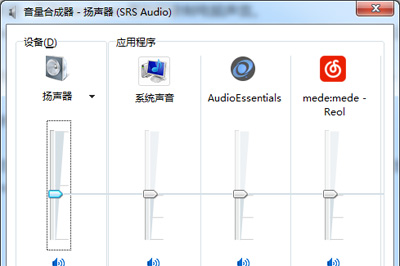
5、经过以上的两个步骤设置,基本上就可以实现录制的时候录制电脑里的声音了,如正确声音设置并录制时,能够看到音量条上下移动。
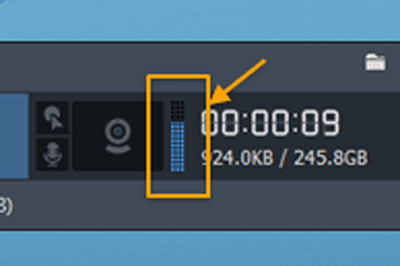
6、如果仍然不能录制电脑内部声音,请尝试以下解决方案:
1、在 [主音频设备] 选择 “扬声器(或耳机)”,再次尝试!
2、将录制视频的格式设置为 MP4格式,再次尝试!
三、Bandicam中文破解版怎么设置超清
1、打开软件,在常规选项卡中,选中高级选项;
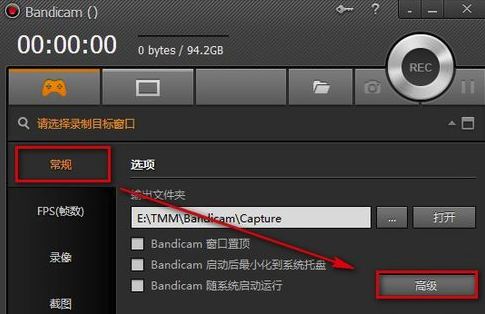
2、在弹出的对话框中再选中选项里的视频格式选项;
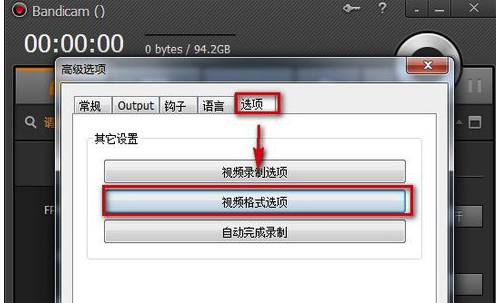
3、在格式选项中准确地找到我们的品质这一栏,然后调到100,一般这样就能满足大部分小伙伴的需求了;
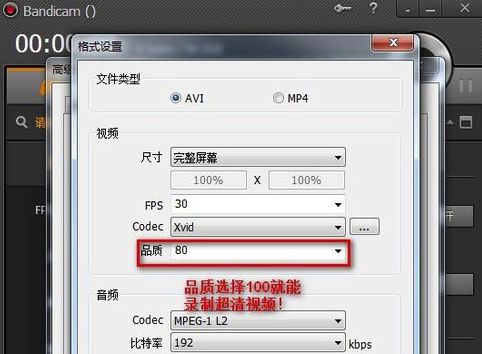
4、当然,如果小伙伴想录制更高清的视频,可以在FPS这一栏选择自己的帧数(越高越清晰哦);
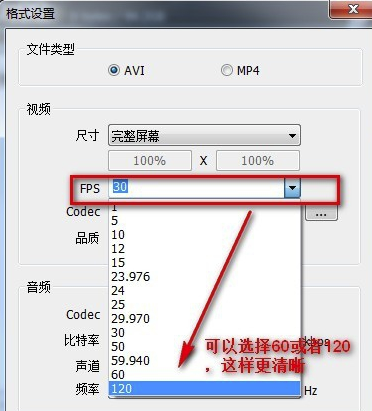
Bandicam免注册机破解版如何设置只录制电脑的声音?
1.首先需要你打开已经安装好的Bandicam软件,以下是Bandicam软件主界面截图:请小伙伴们根据图中提示先找到【录像】→单击【设置】按钮打开 “录制设定” 界面。
2.接下来需要小伙伴们根据提示找到【音频】→勾选【录音音频】选项,然后在 “主音频设备” 处设置,设置后我们就可以在录制视频中使用电脑自带的声音了。
3.那如果大家有想要在录制视频时使用麦克风的声音,只需要在 “副音频设备” 处设置启用就可以使用麦克风声音了。
Bandicam免注册机破解版怎么降低录制视频大小?
如果想要降低Bandicam录制的视频大小,我们就需要将视频帧数降低。接下来跟着步骤一起操作吧。首先在高级选项中选择 “视频格式选项”,找到FPS设为5。这样Bandicam设置帧数就可以降低生成文件的大小了。
KK录像机
KK录像机是一款高清视频录制软件,KK录像机可以录制游戏视频、在线视频、聊天视频、网络课件、电脑屏幕、操作教程等,还可以对录制的视频进行操作,如剪切视频、合并视频,为视频添加字幕、音乐、水印等。
拍大师
拍大师是一款功能强大的视频录制软件,拍大师录制软件结合了屏幕/游戏/摄像头录像、视频剪辑、配音伴奏、特效处理等多种功能,拍大师的屏幕录像功能可以兼容各种游戏,也可以导出各种视频格式,还可快速对视频进行剪辑操作。
Bandicam
Bandicam录制视频软件可以任意定制电脑录制区域的大小进行录制,该软件录制出来的视频体积教小且画面清晰,还可以录制分辨率高达2560×1600高画质视频,小伙伴在使用Bandicam录制的时候还可添加自己的logo到视频中哦。
总结
三者功能各不尽相同,小伙伴可根据自己实际需求进行选择,如有需要本站还提供其它两款录制视频软件的下载地址。感兴趣的小伙伴们,可以在开心电玩下载KK录像机和拍大师。
Bandicam改进了DirectX 12游戏(汤姆·克兰西的部门)的挂钩稳定性。
Bandicam错误修正
无法在某些计算机上开始录制或截图。
其他小错误固定。
「梦想一旦被付诸行动,就会变得神圣,如果觉得我的文章对您有用,请帮助本站成长」
上一篇:老实人到挥刀砍人
下一篇:毛泽东所有著作中删除的语录
从有人以来就没有比张麻子更邪恶 张口闭口为人民,害死几千万人还为人民,为自己的皇位还差不多,...
评:深度解析《让子弹飞》求科学离线插件,谢谢!34401355@qq.com
评:改版梅林固件安装SS【shadowsocks】科学上网插件教程求科学离线插件,谢谢!!!
评:改版梅林固件安装SS【shadowsocks】科学上网插件教程
共 0 条评论关于"Bandicam绿色便携版"
最新评论